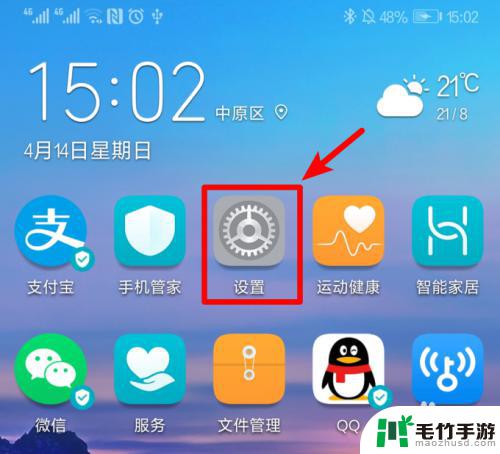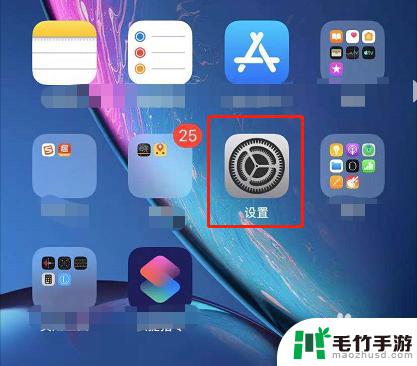如何设置手机连接电脑网络
时间:2023-11-21来源:毛竹手游作者:佚名
如今手机已经成为我们生活中必不可少的工具之一,除了通话、短信、拍照等基本功能外,手机还可以通过连接电脑的网络来实现更多的操作。很多人对于如何设置手机连接电脑网络以及如何让手机共享电脑的网络上网还存在一些困惑。本文将介绍一些简单易行的方法,帮助大家轻松实现手机与电脑的网络连接,实现更便捷的上网体验。
怎样让手机共享电脑的网络上网
方法如下:
1.首先,打开开始---->设置,打开设置面板,找到“网络和internet连接“选项。
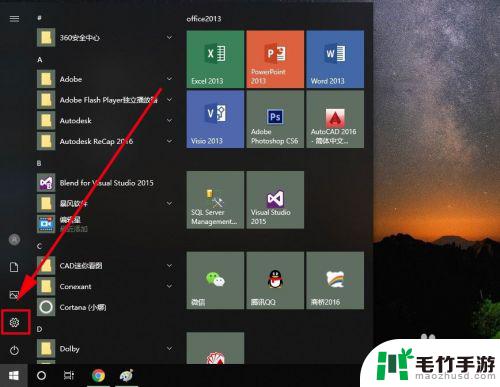
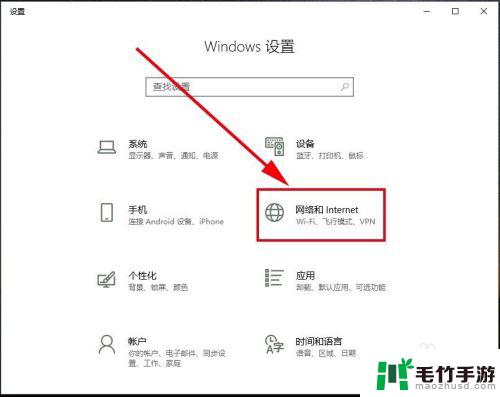
2.在最左侧栏里找到”移动热点“,打开它
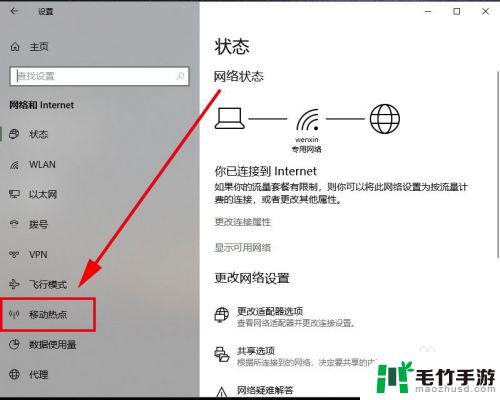
3.在移动热点里找到”与其他设备共享我的internet连接“,默认是关。将它设置为开
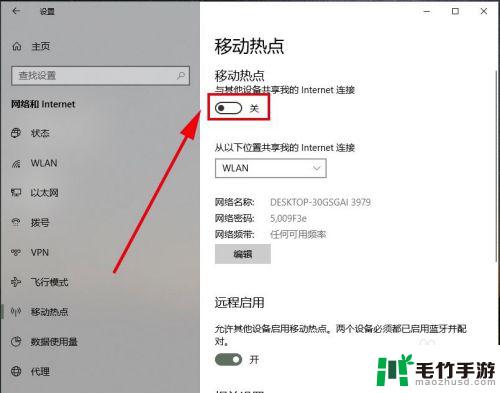
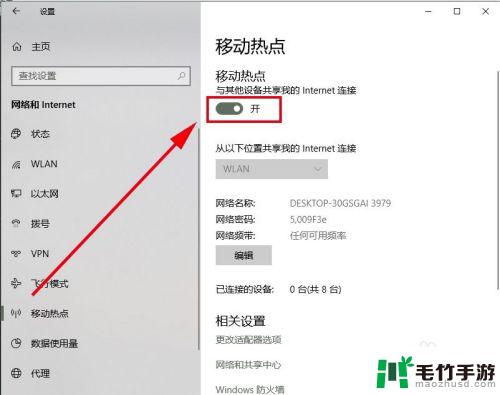
4.系统会自动创建一个wifi热点,由于名称和密码太过复杂,我们这里修改一下,点击编辑。
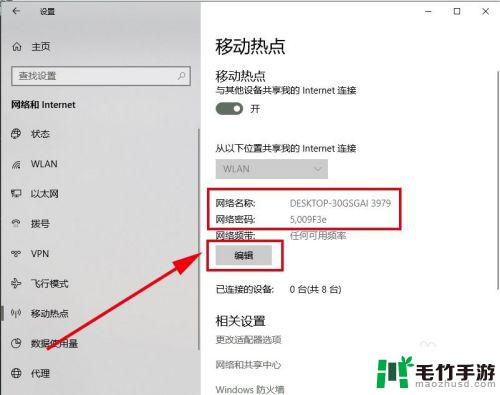
5.在打开的对话框中对移动热点的网络名称和密码都进行修改,其中密码要求不能少8于位。然后点击保存。
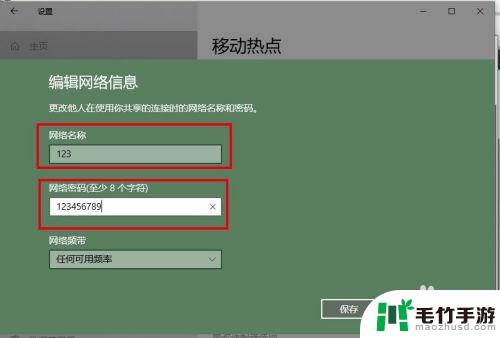
6.这样系统就创建一个无线wifi热点,我们可以通过”移动热点“选项里查看这个无线wifi的网络名称和密码。并将它记下来,发给需要通过电脑来连接网络的朋友。
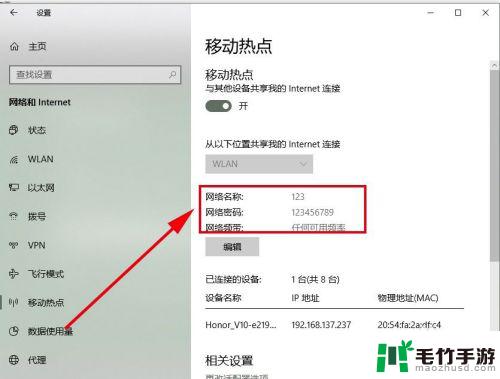
以上就是如何设置手机连接电脑网络的全部内容,如果还有不清楚的地方,用户可以根据小编的方法来操作,希望这些方法能够帮助到大家。